¿Su bloc de notas tiene tantas secciones que no caben en la pantalla? Sopese la posibilidad de usar grupos de secciones. Los grupos de secciones, que se parecen a las carpetas del disco duro, guardan juntas las secciones relacionadas. Un grupo de secciones puede contener todas las secciones que desee, junto con todas las páginas, de modo que no perderá nada.
Para crear un grupo de secciones, haga lo siguiente:
-
Abra o cree un bloc de notas en el que quiera crear uno o más grupos de secciones.
-
Haga clic con el botón derecho en una pestaña de sección y, luego, haga clic en Nuevo grupo de secciones.
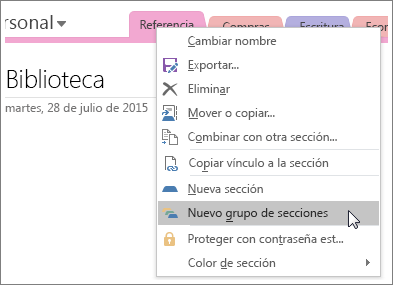
-
Si las pestañas verticales están habilitadas en OneNote, haga lo siguiente:
-
Haga clic con el botón derecho en el grupo de secciones recién creado y, a continuación, haga clic en Cambiar nombre.
-
Escriba un nombre para el grupo de secciones y presione Entrar. Verá el nuevo grupo de secciones en la parte inferior de las pestañas de sección.
-
-
Si las pestañas verticales no están habilitadas, escriba un nombre para el grupo de secciones y presione Entrar. Verá el nuevo grupo de secciones a la derecha de las pestañas de secciones, cerca de la parte superior de la página.
Nota: El uso de grupos de secciones es optativo. Puede facilitar la administración de las notas simplemente dividiendo un bloc de notas grande en dos o tres más pequeños. Sin embargo, si prefiere trabajar con un solo bloc de notas, los grupos de secciones son el modo más sencillo de controlar un gran número de secciones a medida que crece el bloc de notas.
Como trabajar con grupos de secciones
-
Para agregar secciones al grupo, basta con arrastrar las pestañas al icono del grupo de secciones.
-
Para ir a un grupo de secciones determinado, haga clic en el nombre. Cuando el grupo de secciones se abra, haga clic en una pestaña de sección para obtener las páginas de dicha sección.
-
Para subir un nivel, haga clic en la flecha verde que aparece justo a la derecha de la lista de blocs de notas.







